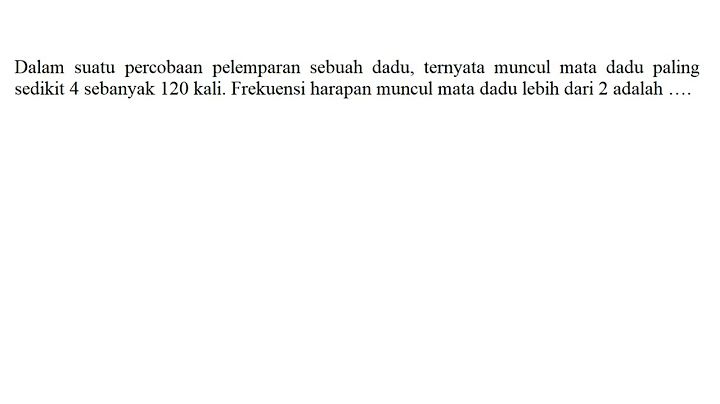|
Word untuk Microsoft 365 Word 2021 Word 2019 Word 2016 Word 2013 Word 2010 Word Starter 2010 Lainnya...Lebih sedikit Anda dapat dengan mudah menyisipkan karakter khusus, pecahan, atau simbol lain dalam dokumen Word. Hal yang paling penting untuk dipahami ketika menyisipkan simbol, pecahan, karakter khusus, atau karakter internasional adalah bahwa font yang Anda gunakan merupakan hal yang sangat penting. Tidak semua font memiliki karakter yang sama di dalamnya. Misalnya, font Elephant tidak memiliki karakter pecahan di dalamnya, sementara Verdana menggunakannya. Oleh karena itu, penting untuk menggunakan font yang tepat guna menemukan simbol atau karakter yang diinginkan. Tanda ini adalah simbol statis. Jika Anda mencari kotak centang interaktif yang bisa Anda klik untuk mencentang atau menghapus centang, lihat Membuat daftar periksa di Word.
Tips: Jika ingin simbol menjadi lebih besar atau lebih kecil, pilih simbol, lalu gunakan pengaturan Ukuran Font. Jika akan sering menyisipkan simbol yang sama, pertimbangkan untuk menyiapkan Koreksi Otomatis untuk menyisipkannya. Anda dapat menemukan informasi selengkapnya tentang hal tersebut di sini: Menyisipkan tanda centang atau simbol lain menggunakan Koreksi Otomatis.
Beberapa pecahan (1/4, 1/2, dan 3/4) secara otomatis beralih ke karakter pecahan (1/4, 1/2, 3/4) saat Anda mengetiknya. Namun yang lain tidak (1/3, 2/3, 1/5, dll.) jadi jika Anda ingin menyisipkan simbol tersebut sebagai simbol, Anda harus menggunakan proses sisipkan simbol.
Hanya beberapa pecahan umum yang memiliki simbol yang dapat Anda ganti. Untuk pecahan yang lebih tidak biasa, seperti 8/9, Anda dapat memperkirakan simbol dengan mengatur pembilang sebagai superskrip dan denominator sebagai subskrip. Untuk informasi selengkapnya, lihat Menyisipkan teks subskrip atau superskrip.
Jika berencana untuk mengetik dalam bahasa lain, sering kali Anda harus mempertimbangkan untuk mengalihkan tata letak keyboard ke bahasa tersebut. Anda dapat menemukan informasi selengkapnya tentang hal tersebut di Mengaktifkan atau mengubah bahasa tata letak keyboard. Untuk satu karakter, hampir selalu ada pintasan keyboard di Office untuk melakukannya. Misalnya:
Untuk informasi selengkapnya tentang karakter internasional, lihat: Pintasan keyboard untuk karakter internasional.
Anda juga dapat menggunakan kode karakter simbol sebagai pintasan keyboard. Simbol dan karakter khusus disisipkan menggunakan kode ASCII atau Unicode. Anda bisa mengetahui kode untuk karakter yang mana ketika Anda mencari kode.
 Unicode
 ASCII Informasi ASCII dan Unicode serta tabel karakter Untuk informasi selengkapnya tentang menggunakan karakter ASCII atau Unicode, lihat Menyisipkan kode karakter ASCII atau Unicode. Untuk informasi tentang menyisipkan tanda centang, lihat Menyisipkan tanda centang.   
Baru-baru ini saya bertemu Deni, seorang mahasiswa yang sedang mencoba untuk berbisnis kecil-kecilan membuat sepatu lukis. Segmen pasarnya, adalah teman-temannya sesama mahasiswa. “Ya, lumayan lah mbak, bisa nambah-nambah uang saku”, ujar Deni. Dari promosi mulut ke mulut lama kelamaan bisnis Deni semakin maju. Deni ingin mencantumkan label pada merek dagangnya supaya lebih terkenal lagi. “Mbak, apakah saya wajib menggunakan simbol di dalam label merek dagang saya? Sepengetahuan saya ada simbol TM dan ®, tetapi saya kurang paham simbol mana yang bisa saya pakai di label saya.”  Peggunaan simbol TM dan ® sering kita lihat pada produk-produk yang ada di sekitar kita, namun masih banyak juga yang belum memahami perbedaan kedua simbol tersebut. Di dalam pertanyaan klinik hukumonline yang di jawab oleh Adi Condro Bawono dan Diana Kusumasari, penggunaan simbol-simbol TM atau R di sekitar merek, dalam praktik di dunia Internasional yang dikutip dari buku “Membuat Sebuah Merek Pengantar Merek Untuk Usaha Kecil Dan Menengah” yang diterbitkan oleh World Intellectual Property Organization (hlm. 17) dijelaskan bahwa: “Penggunaan ®, TM (Trade Mark), SM (Service Mark) atau simbol-simbol di samping sebuah merek bukan merupakan sebuah kewajiban dan biasanya tidak dapat diberikan perlindungan hukum. Namun demikian, simbol-simbol tersebut mungkin merupakan cara yang paling baik untuk menginformasikan kepada pihak lain bahwa tanda yang diberikan tersebut adalah merek dagang, yang kemudian memberi peringatan terhadap kemungkinan munculnya pelanggaran. Simbol ® digunakan jika merek tersebut sudah didaftarkan, sedangkan symbol “TM” menunjukkan bahwa tanda yang menempeli kata-kata atau simbol lainnya merupakan merek dagang dari produk tersebut. Simbol “SM” kadang-kadang digunakan untuk merek jasa.”  Dari penjelasan di atas, maka dapat kita ketahui perbedaan di antara kedua simbol tersebut. Apakah penggunaan simbol TM dan ® diwajibkan secara hukum? Adi Condro Bawono dan Diana Kusumasari juga menyebutkan bahwa penggunaan simbol TM dan ® tidak ditemui pengaturannya dalam Undang-Undang No. 15 Tahun 2001 Tentang Merek (“UU Merek”). Jadi, memang terhadap pencantuman simbol tersebut di sekitar merek tidak diwajibkan secara hukum dan tidak diberikan perlindungan hukum. Pencantuman simbol ® hanyalah sebagai informasi untuk memberitahukan bahwa merek dagang tersebut sudah didaftarkan. Dan pencantuman TM hanya menunjukkan bahwa kata-kata atau simbol yang dicantumkan adalah merupakan merek dagang. Lalu, dalam hal ini simbol yang mana yang sebaiknya Deni cantumkan pada merek dagangnya? Sesuai dengan pasal 3 UU No. 15 tahun 2001 tentang merek yang menjelaskan bahwa: “Hak atas Merek adalah hak eksklusif yang diberikan oleh Negara kepada pemilik Merek yang terdaftar dalam Daftar Umum Merek untuk jangka waktu tertentu dengan menggunakan sendiri Merek tersebut atau memberikan izin kepada pihak lain untuk menggunakannya”, maka untuk menentukan mana yang lebih tepat dicantumkan pada merek dagangnya, Deni perlu melihat apakah merek dagang sepatu lukis miliknya sudah terdaftar dalam Daftar Umum Merek atau belum. Jika merek dagang sepatu lukis miliknya belum terdaftar dan dia sedang dalam proses pendaftarannya, maka lebih tepat bila Deni mencantumkan simbol TM. Sebaliknya, bila merek dagang sepatu lukis Deni sudah terdaftar atas namanya, maka ia dapat mencantumkan simbol ® maupun TM.  Peraturan perundang-undangan di Indonesia, termasuk UU Merek sendiri tidak mengatur mengenai penggunaan simbol-simbol TM atau ®. Dengan kata lain, pencantuman simbol TM dan ® tidaklah diwajibkan juga tidak dilarang. Dalam praktiknya, hal tersebut hanyalah untuk memudahkan dalam mengenali suatu merek dagang apakah sudah terdaftar atau belum. Mengenai tidak wajibnya penggunaan symbol TM mau ® dalam sebuah Merk dagang juga ditegaskan oleh praktisi Hak Kekayaan Intelektual, Lucky Setiawati. “Symbol TM dan ® tersebut bukan merupakan kewajiban. Itu sebenarnya berasal dari luar negeri, yang di tiru di Indonesia” pungkas nya. Sumber: Klinik hukumonline.com Undang-Undang No. 15 Tahun 2001 Tentang Merek. |

Pos Terkait
Periklanan
BERITA TERKINI
Toplist Popular
#2
#3
#4
Top 8 wenn kleinigkeiten am partner stören 2022
1 years ago#5
Top 7 hilfsmittel für behinderte im alltag 2022
1 years ago#6
#7
#8
Top 6 cafe da manha pobre 2022
1 years ago#9
#10
Periklanan
Terpopuler
Periklanan
Tentang Kami
Dukungan

Copyright © 2024 kemunculan Inc.